I denne artikkelen vil du lære hvordan du importerer og inviterer deltakere, samt hvordan du håndterer ugyldige brukere, hvordan importfilen skal se ut, og så videre.
Vennligst merk at etter den siste oppdateringen sender Eventee ikke lenger automatisk invitasjoner etter publisering. Når du importerer brukere til et publisert arrangement, kan du alltid velge om du vil invitere dem nå eller senere. Automatiske invitasjoner er kun tilgjengelige for billettintegrasjoner.
Start med å opprette deltakerlisten din i Eventee. For å legge til deltakere i Eventee, gå til Brukere -> Deltakere-fanen. Her skal du se en Importer-knapp på høyre side av skjermen, ved siden av Eksporter.
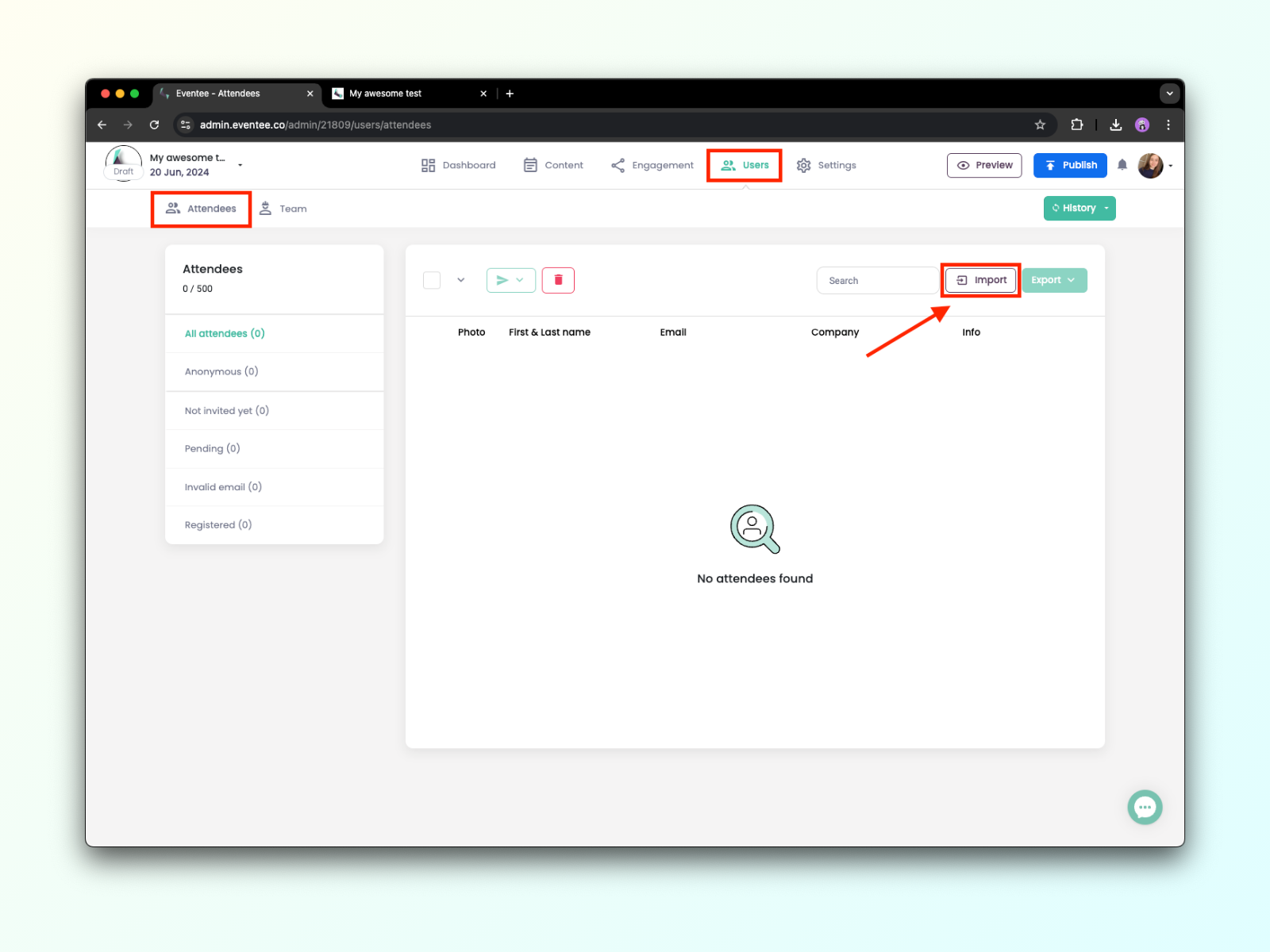
Nå som du vet hvor du skal starte, la oss snakke om hvordan du laster opp og kartlegger filattributtene for å koble datafeltene riktig.
1A. I importdialogen, velg Importer fra fil og last opp filen din med deltakerinformasjon. Vi støtter .xls, .xlsx, .csv, og .tsv.
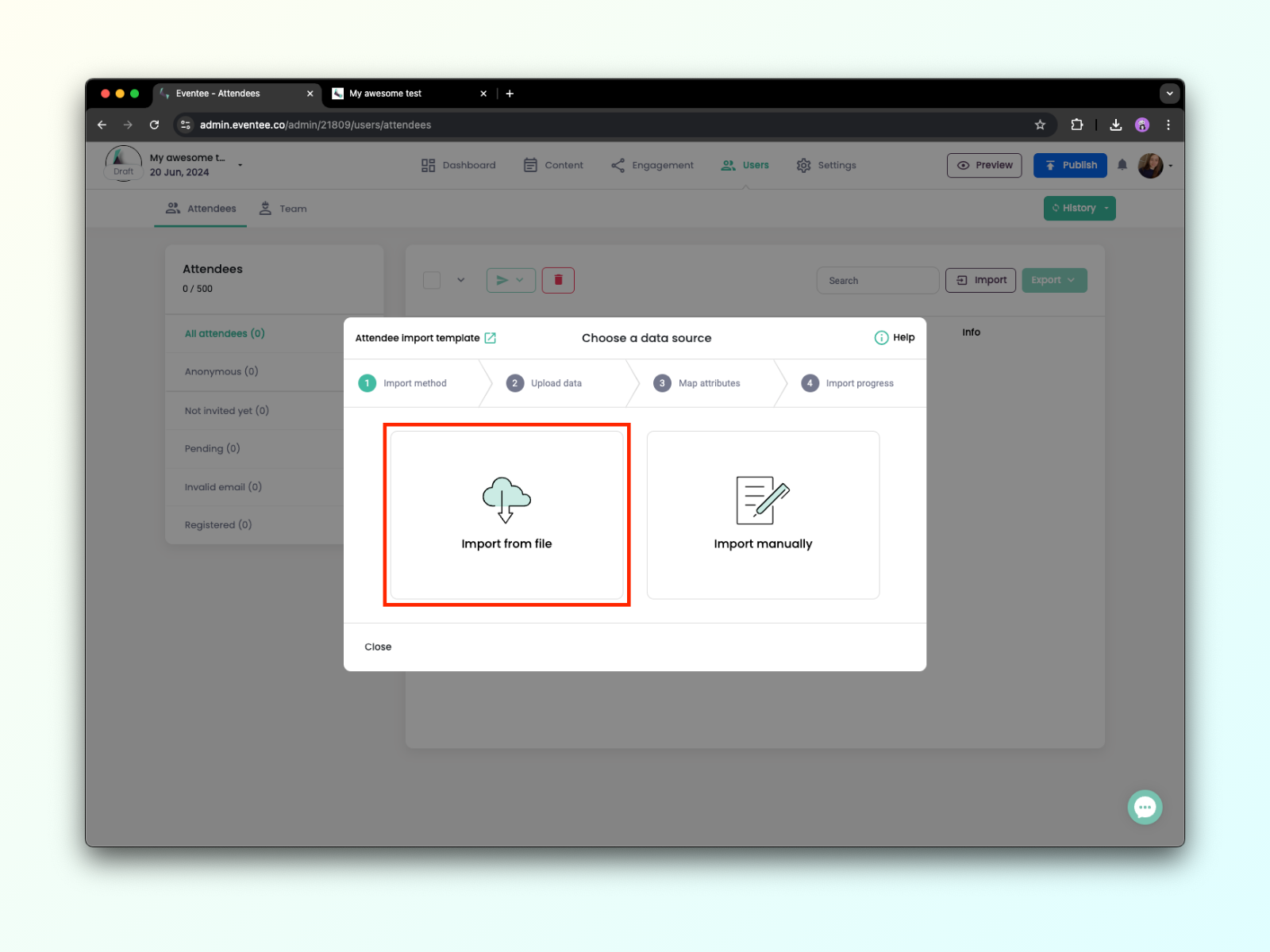
1B. Når filen din er lastet opp, trykk Fortsett for å gå videre til neste skjermbilde hvor du vil tilordne verdier fra filen din til Eventee-attributter. For hver kolonne i filen din, velg en tilsvarende verdi fra Eventee-listen.
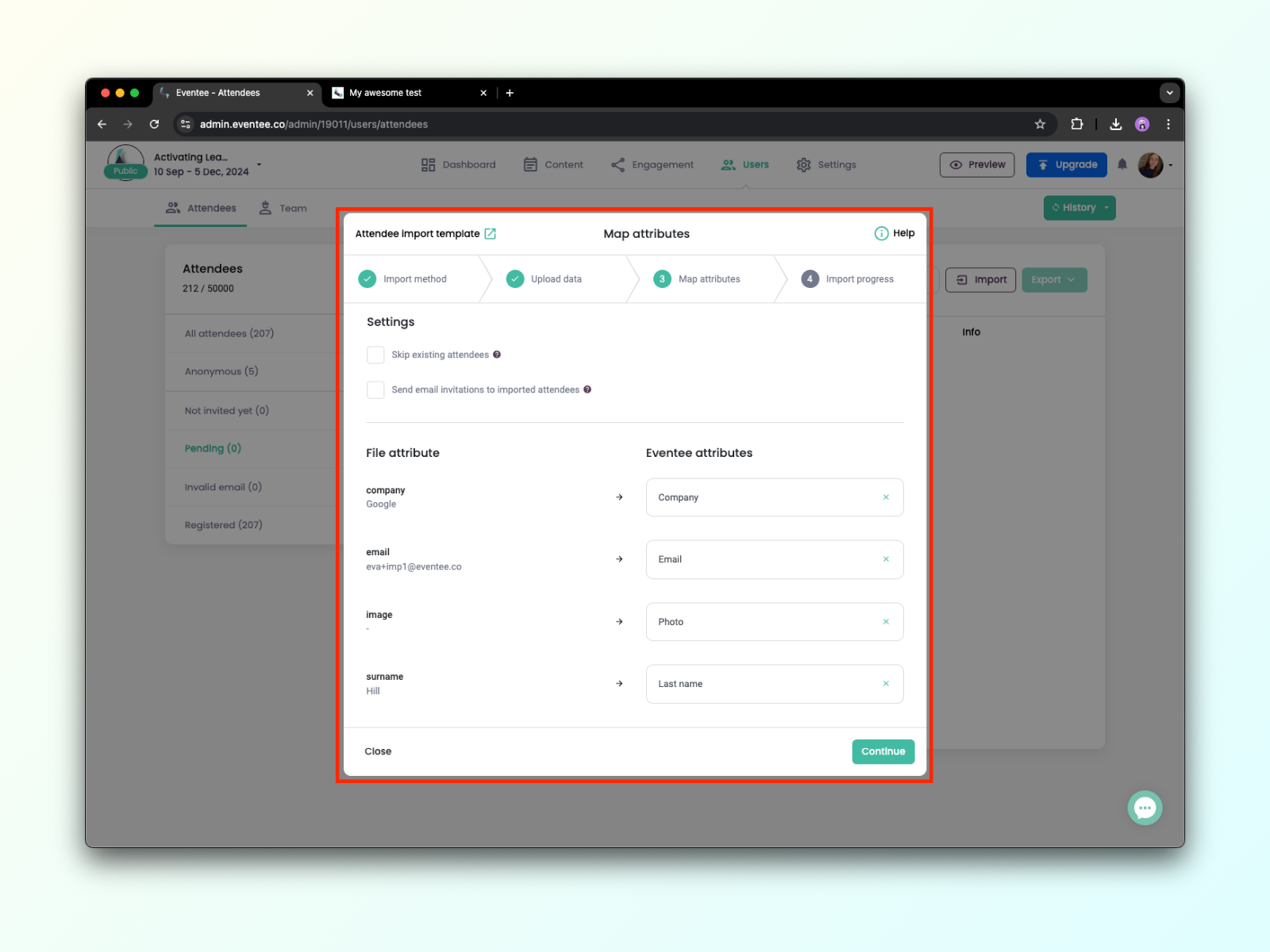
1C. Klikk Fortsett for å la Eventee behandle dataene dine. Du kan lukke dette skjermbildet når som helst og sjekke fremdriften senere om nødvendig. Alt ferdig, godt jobbet!
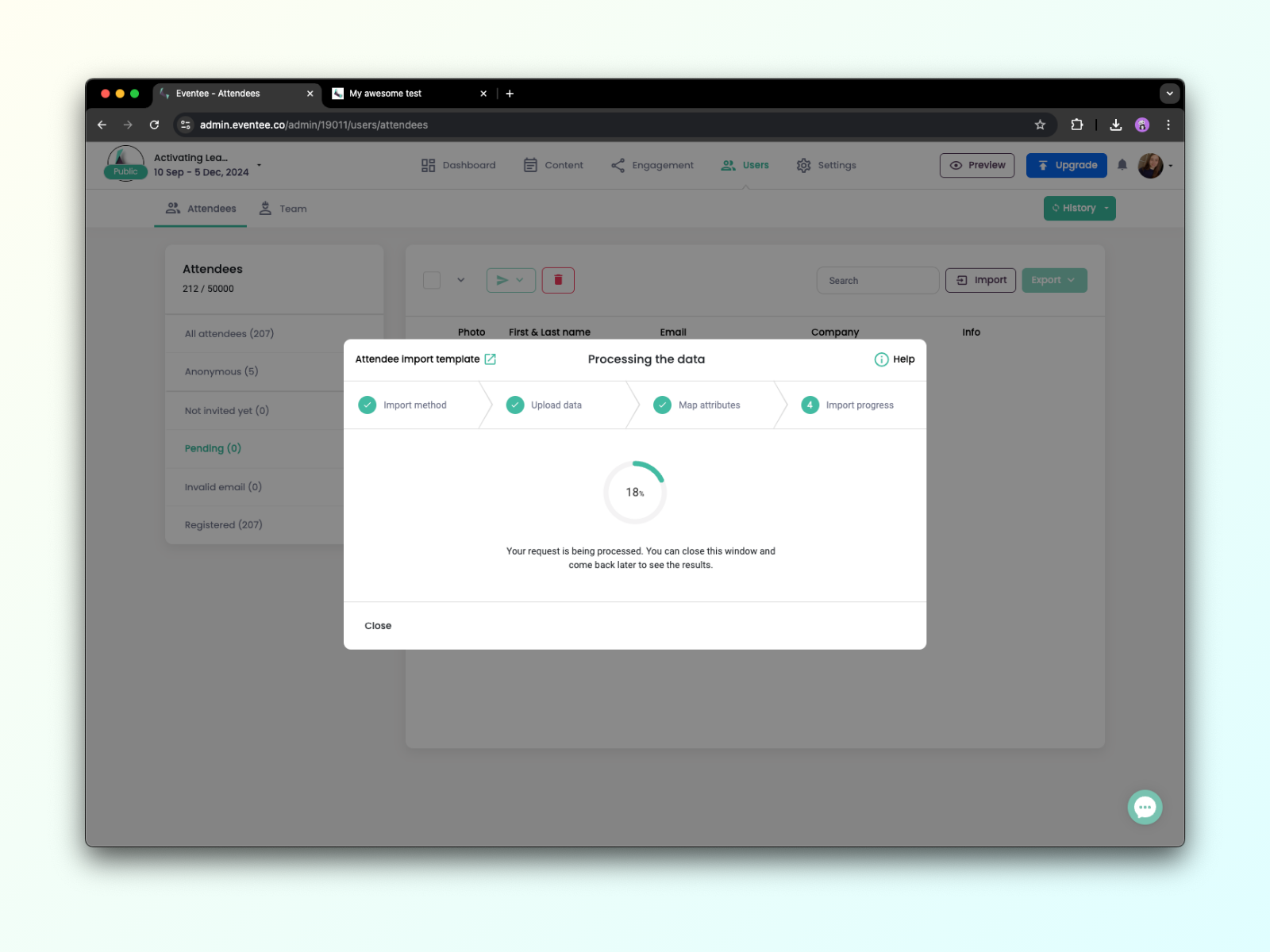
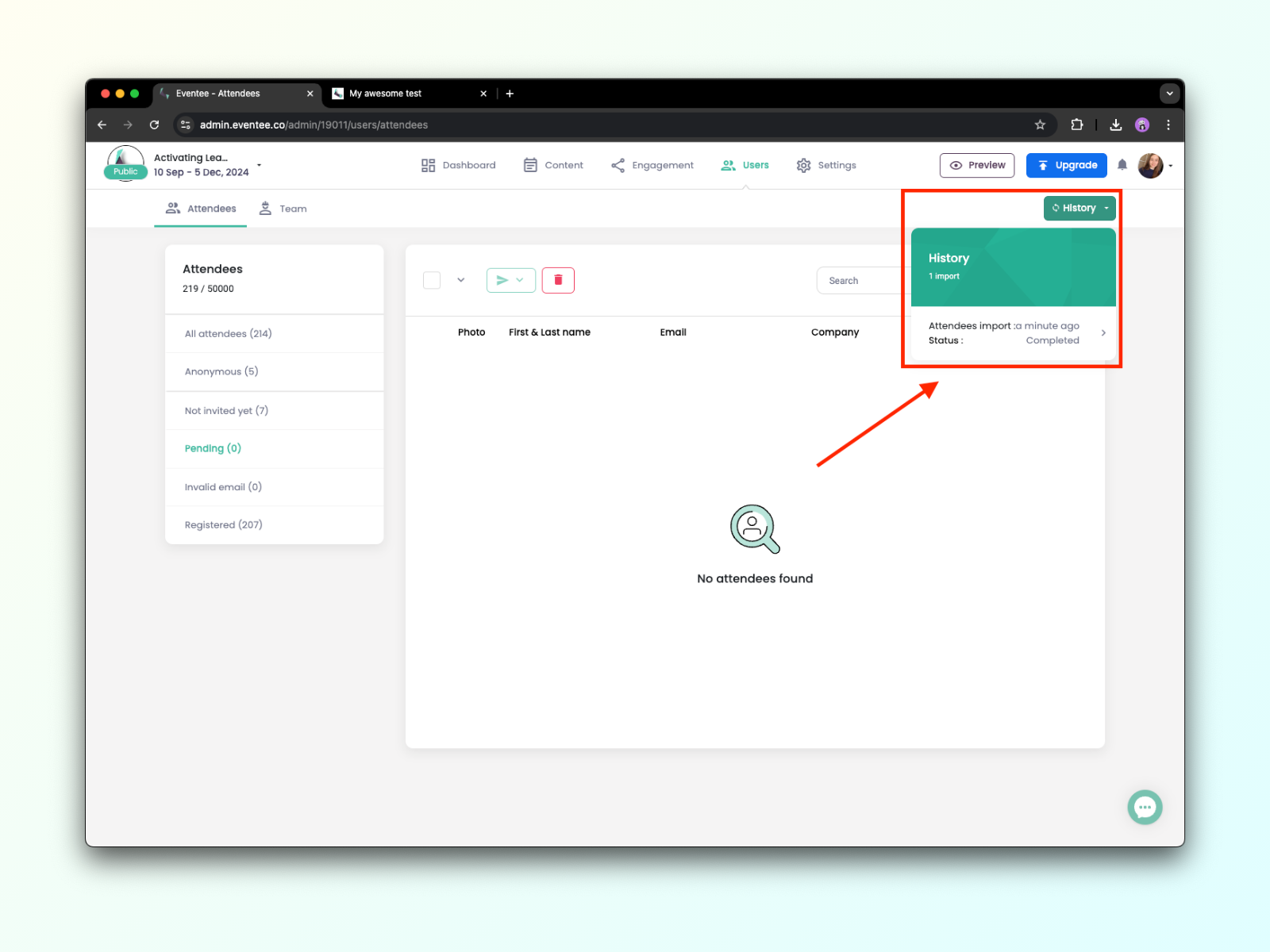
Den manuelle deltakerimporten er ideell for tilfeller der du kun trenger å importere deltaker-e-poster eller ikke har en fil å laste opp. Men selv med manuell import, kan du fortsatt legge til detaljert informasjon om deltakerne, som deres navn, selskap, stilling, lenker til sosiale medier, osv.
2A. I importdialogen, velg alternativet Importer manuelt.
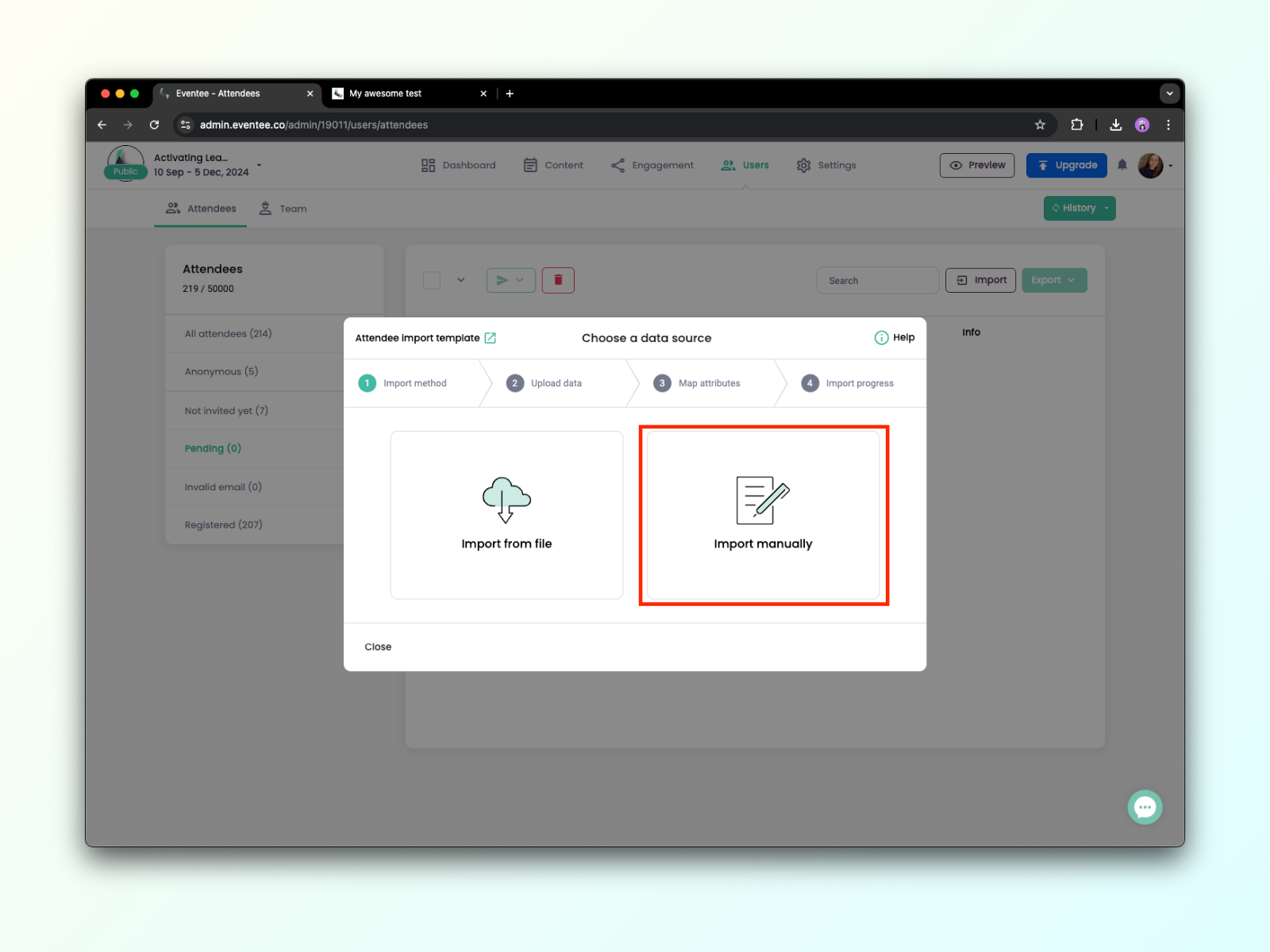
2B. Nå kan du enkelt legge til deltaker-e-poster eller skrive inn eventuelle tilleggsverdier.
Verdier må være separert med komma og hver nye deltaker må være på en ny linje.
*Fotolink - må være en link til et offentlig bilde som slutter med .jpg eller .png (IKKE Google Drive, OneDrive, DropBox etc.), hvis innlogging eller registrering er nødvendig, vil vi ikke kunne laste det ned.
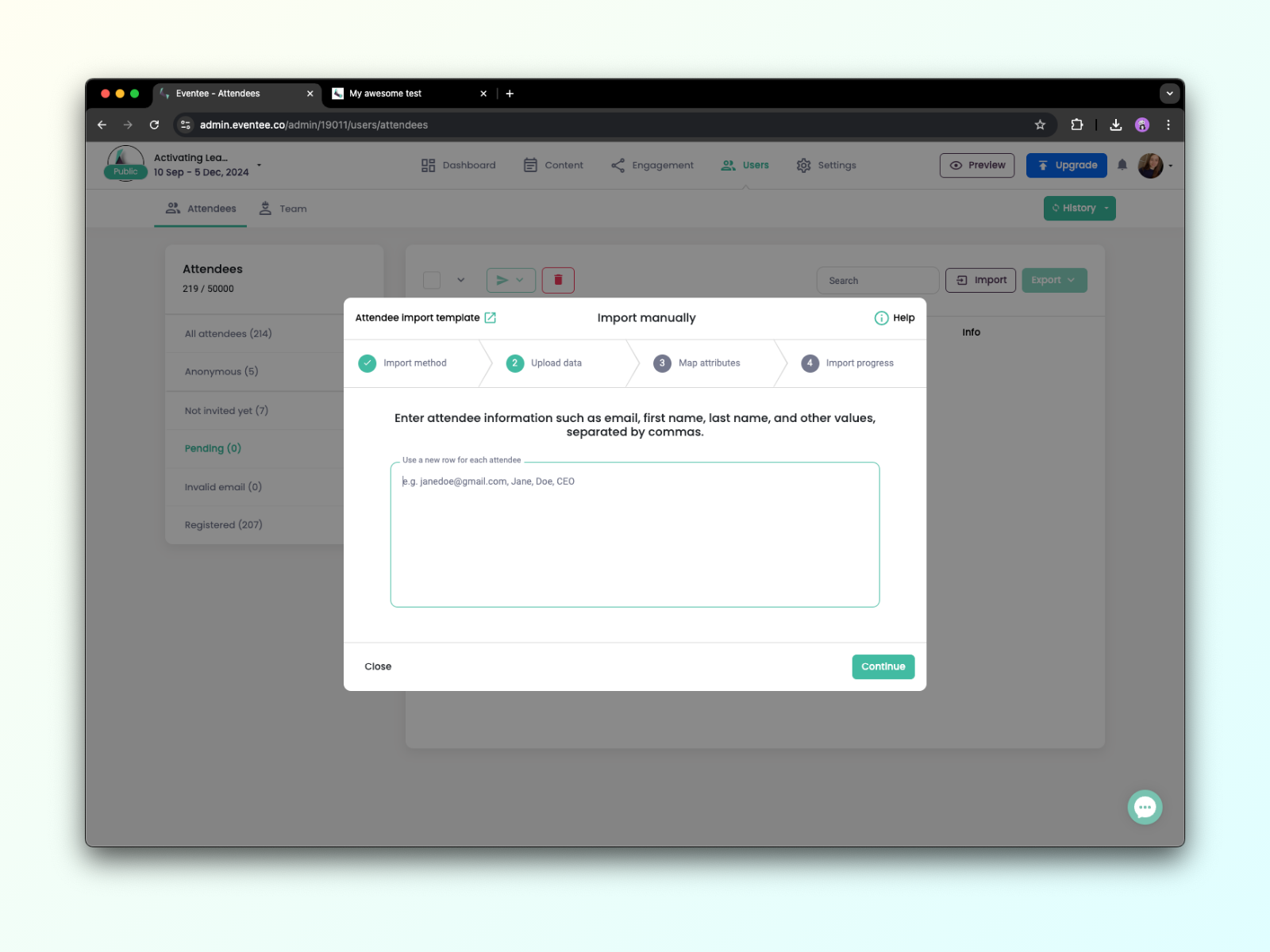
2C. På neste skjerm må du tilordne verdiene du har skrevet inn til Eventee-attributter.
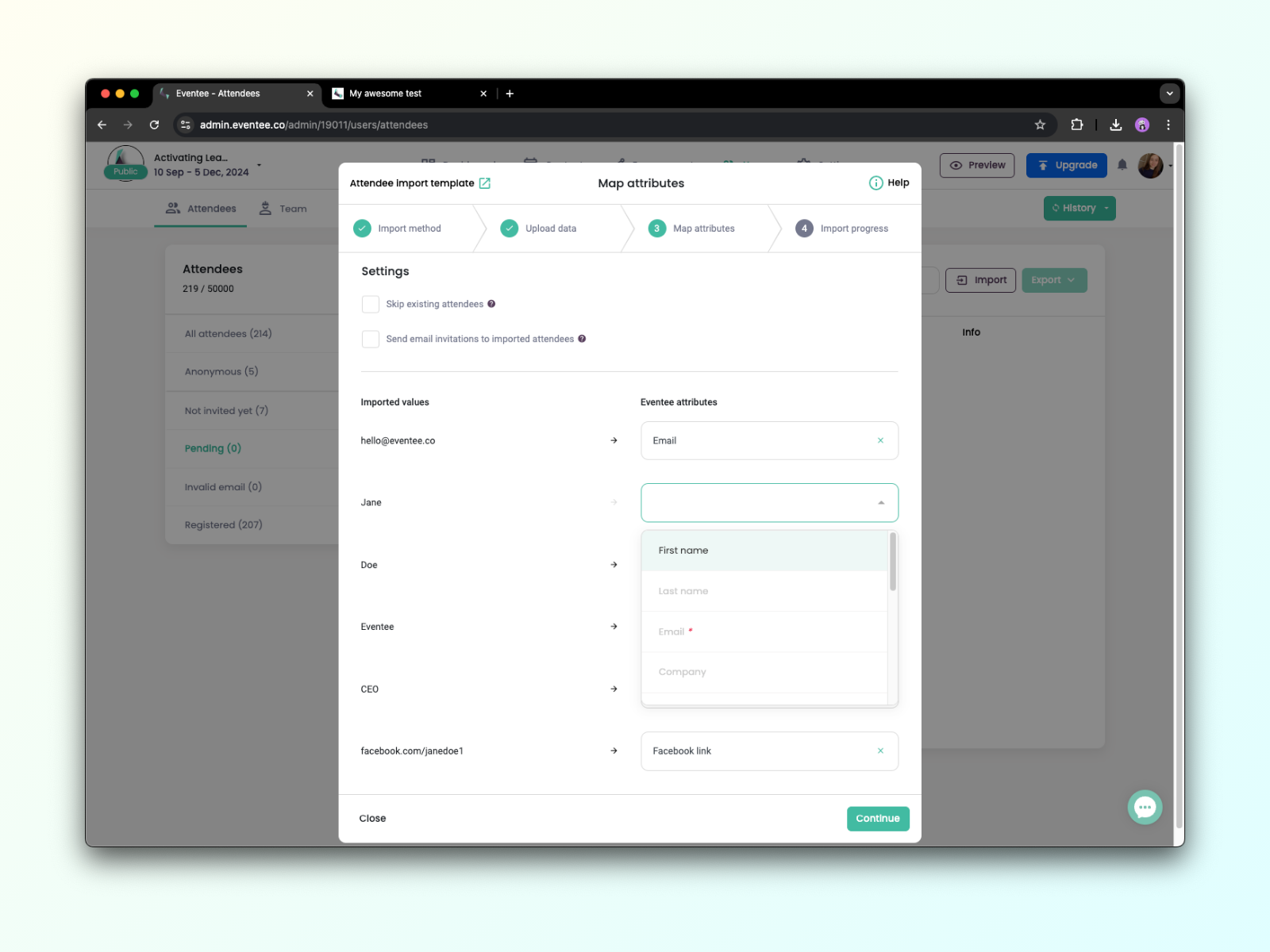
2D. I neste steg vil Eventee behandle dataene dine og sende ut invitasjoner hvis du har merket av for dette i forrige steg. Du kan lukke denne dialogen når som helst uten å avbryte behandlingen.
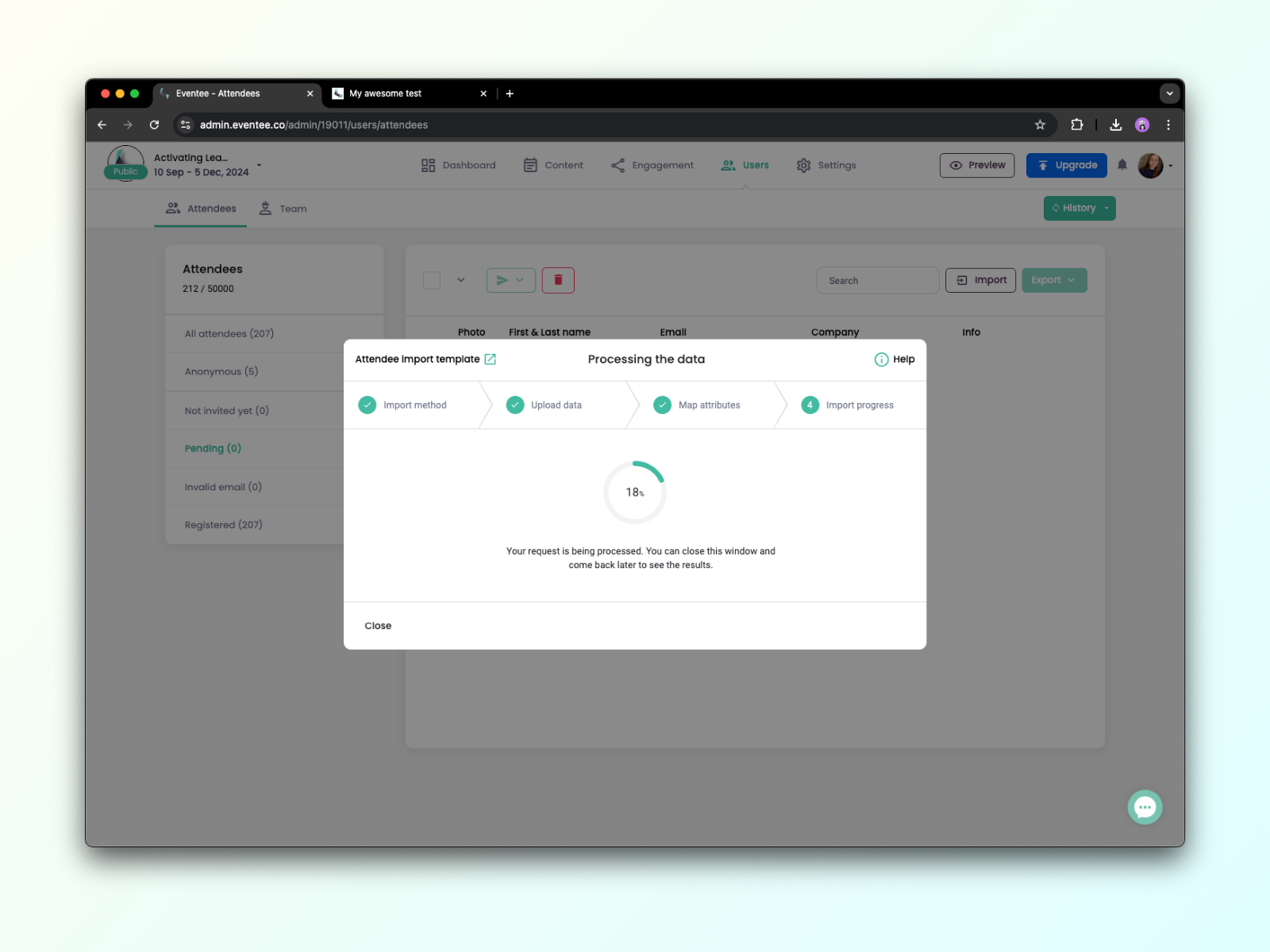
2E. Du kan sjekke fremdriften når som helst via Historikk-knappen.
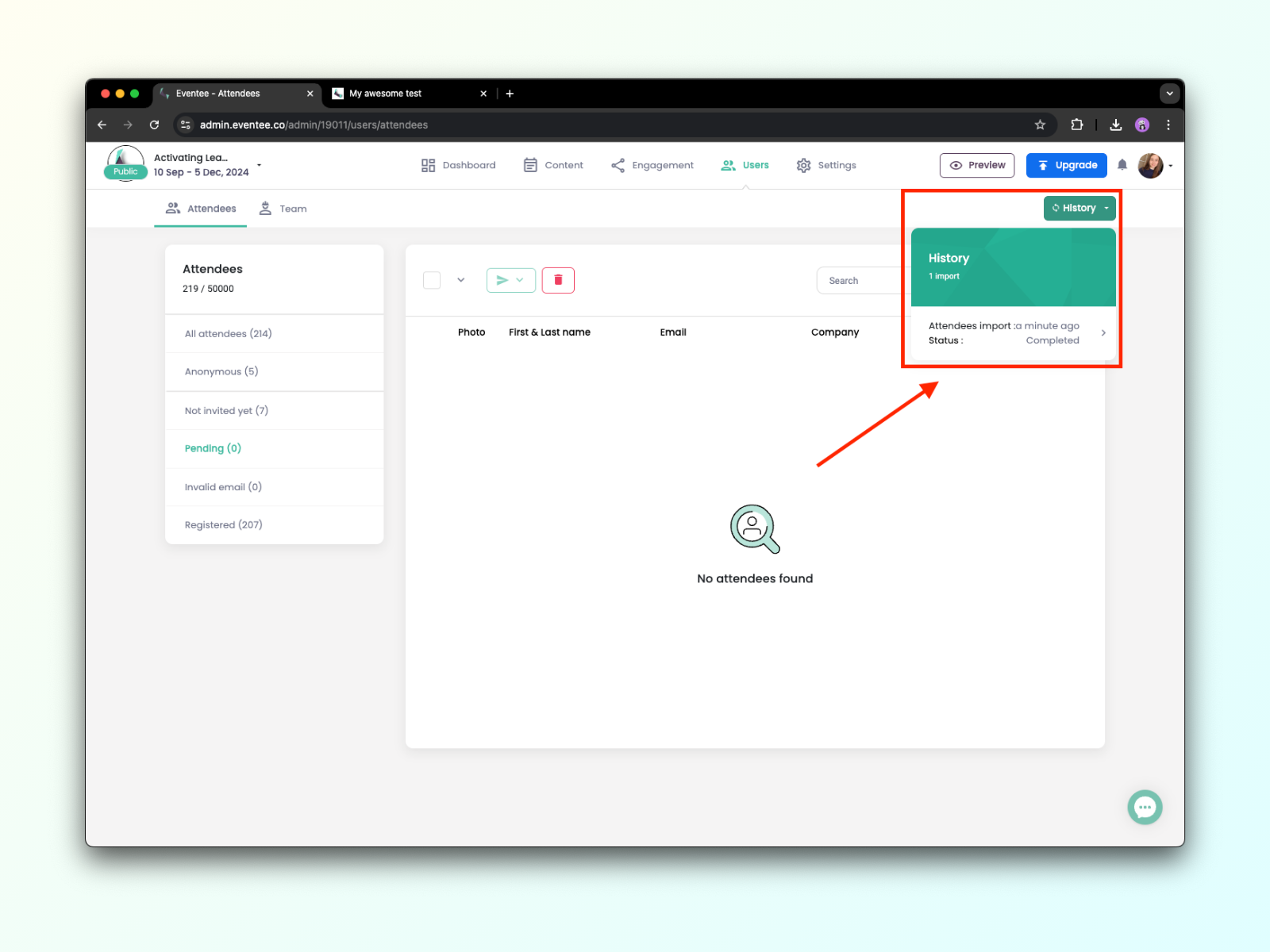
Hvordan håndtere ugyldige deltakere
I dette tilfellet er det beste alternativet alltid å invitere brukeren med en annen e-post, men hvis det ikke er mulig, vennligst kontakt vårt supportteam, så vil de se nærmere på det.